Копиране
Този раздел описва основната процедура за извършване на стандартно копиране.
-
Натиснете бутона Копиране (COPY).
Показва се екранът за готовност за копиране.
-
Потвърдете размера на страницата (B) и увеличението (A).
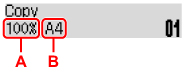
 Забележка
Забележка-
За да промените или потвърдите размера на страницата, увеличението или други настройки, натиснете бутона МЕНЮ (MENU), след което използвайте бутона

 , за да се покаже желаният елемент за настройка.
, за да се покаже желаният елемент за настройка. -
Натиснете бутона Копиране (COPY), за да възстановите увеличението до 100%.
-
-
Използвайте бутона

 , за да укажете броя на копията.
, за да укажете броя на копията. -
Натиснете бутона Цветно (Color) за цветно копиране или бутона Ч/Б (Black) за черно-бяло копиране.
Принтерът започва да копира.
Отстранете оригинала от стъклото след завършване на копирането.
 Важно
Важно-
Не отваряйте капака за документи и не отстранявайте оригинала, докато на екрана се показва Сканиране... (Scanning...).
 Забележка
Забележка-
За да отмените копирането, натиснете бутона Стоп (Stop).
-
Можете да добавите задача за копиране по време на отпечатване.
-
Добавяне на задачата за копиране (резервно копие)
Можете да добавите задача за копиране по време на отпечатване (запазено копиране).
Показва се екран като дадения по-долу, когато можете да запазите копието.
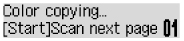
Заредете оригинала върху стъклото и натиснете същия бутон (бутона Цветно (Color) или бутона Ч/Б (Black)) като онзи, който сте натиснали преди това.
 Важно
Важно
-
Когато заредите оригинала върху стъклото, отворете и затворете внимателно капака за документи.
 Забележка
Забележка
-
Когато опцията Качество на печат (Print quality) е зададена на Високо (High), не можете да добавите заданието за копиране.
-
Когато добавите задача за копиране, броят на копията или настройките, като например размер на страницата или тип носители, не могат да се променят.
-
Ако натиснете бутона Стоп (Stop), докато се отпечатва резервно копие, се показва екранът за избор на метода за отмяна на копирането. Ако изберете Отмяна на вс. резер. (Cancel all reserv.), след което натиснете бутона OK, можете да отмените копирането на всички сканирани данни. Ако изберете Отмяна посл. резер. (Cancel last reserv.), след което натиснете бутона OK, ще можете да отмените последната задача за копиране.
-
Ако зададете документ от прекалено много страници за резервно копие, на LCD дисплея може да се покаже Паметта е пълна (Memory is full). Натиснете бутона OK и изчакайте известно време, след което опитайте да копирате отново.
-
Ако по време на сканиране се покаже Опитайте отново (Try again) на LCD, натиснете бутона OK, след което натиснете бутона Стоп (Stop) за отмяна на копирането. След това копирайте документите, които не са приключили да се копират.

